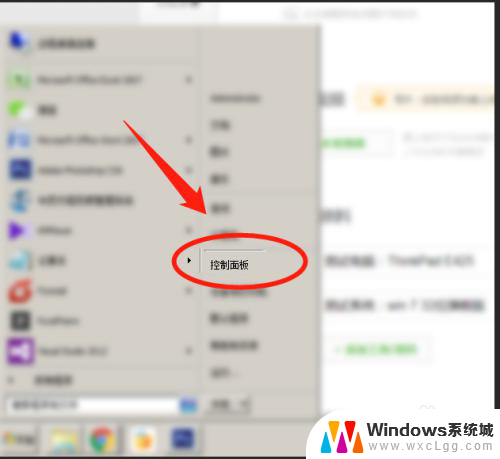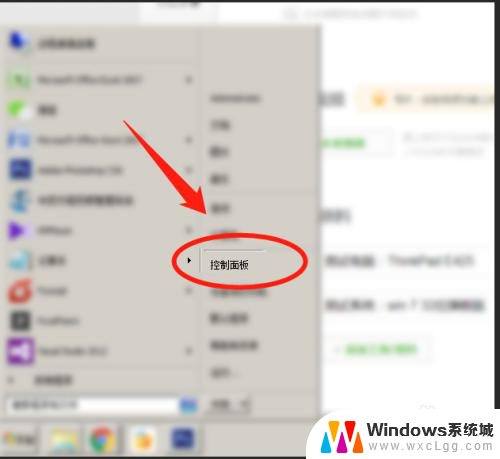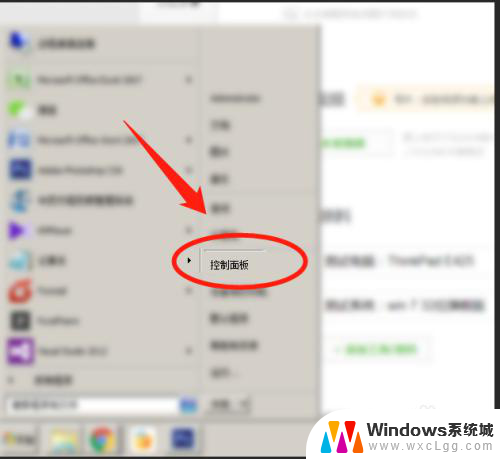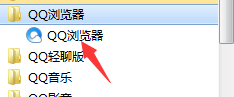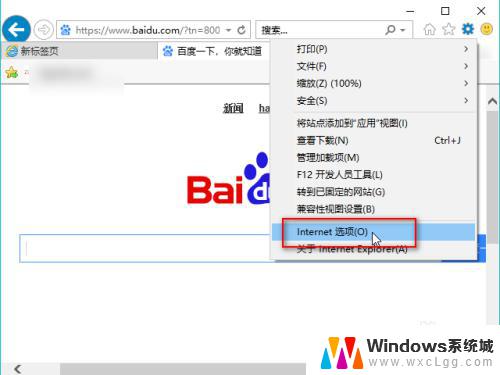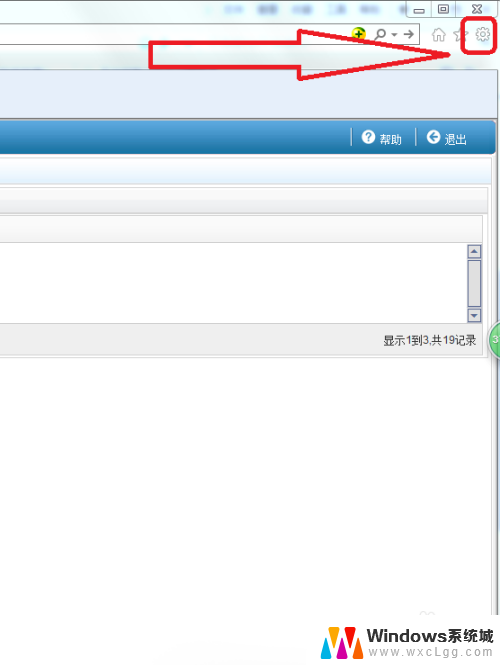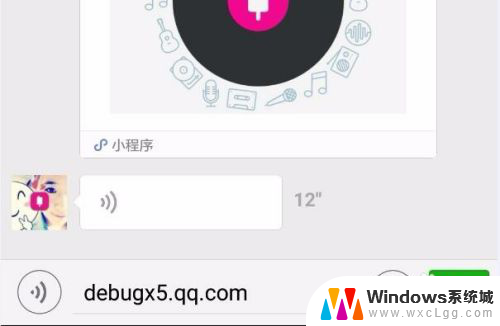怎么删掉浏览器 怎么彻底删除浏览器缓存文件
更新时间:2024-03-14 10:02:02作者:xtang
在日常使用电脑时,我们经常会使用浏览器来浏览网页,有时候我们可能需要删除浏览器或者彻底清理浏览器缓存文件。这样做可以帮助我们解决一些浏览器出现的问题,比如网页加载缓慢或者无法正常显示页面等。下面我们来看看如何删除浏览器或者清理浏览器缓存文件的方法。
具体步骤:
1.点击开始,找到控制面板
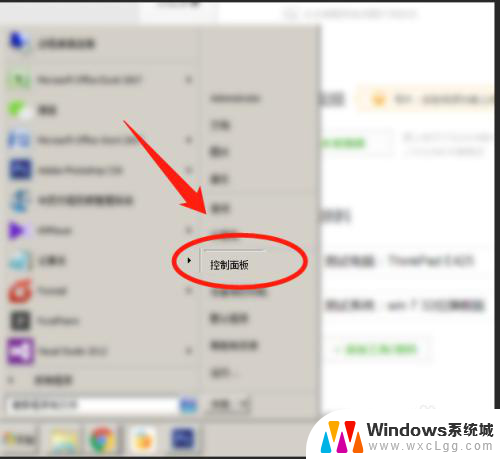
2.进去以后,找到卸载和程序。
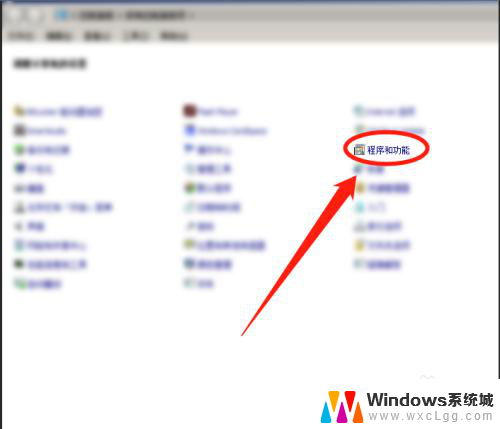
3.进去以后,找到要卸载的浏览器程序,选中,然后点击卸载。
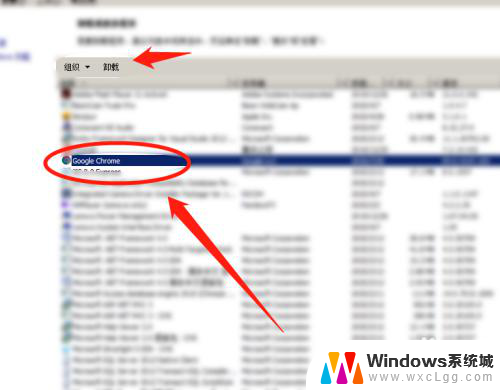
4.在弹出的界面上,勾选卸载后,删除本机器上的数据。然后点击开始卸载,等待卸载完成即可。
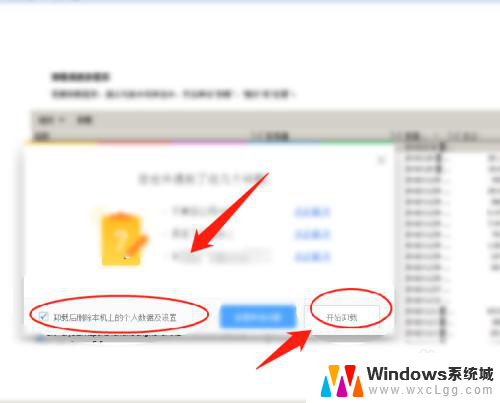
5.最后删除残余目录文件,按win+r组合键。在运行里输入regedit,在弹出的界面,找到浏览器目录,将其删除。路径是HKEY-LOCAL-SOFTWARE,浏览器。右键删除即可。
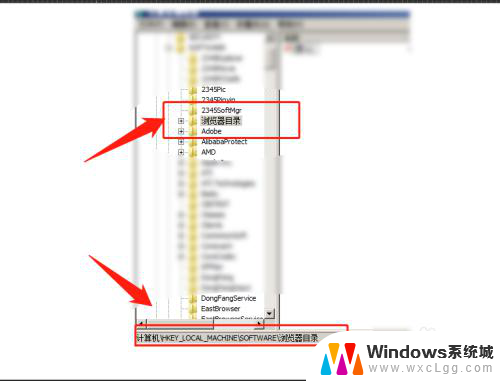
以上是如何清除浏览器中的所有内容,如果您遇到相同的问题,可以参考本文中介绍的步骤进行修复,希望对大家有所帮助。